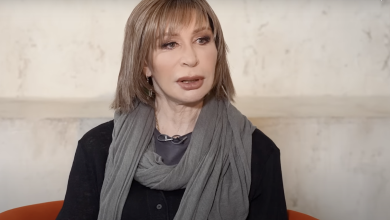Как работает семейный доступ в Steam
Steam, популярная платформа для цифровой дистрибуции компьютерных игр, предлагает своим пользователям удобную функцию — семейный доступ. Эта возможность позволяет поделиться играми с другими членами семьи или близкими друзьями. Через семейный доступ можно создать отдельные аккаунты для каждого пользователя и наслаждаться играми без необходимости приобретать их отдельно.
Семейный доступ в Steam предоставляет широкие возможности для всей семьи. Во-первых, основной аккаунт владельца может дать доступ до 5 дополнительным учетным записям, которые смогут использовать игры и другие контенты, купленные на главном аккаунте. Таким образом, пользователи необязательно покупать все игры по отдельности, и это позволяет экономить семейный бюджет.
Во-вторых, каждый аккаунт, имеющий семейный доступ, сохраняет собственные данные и достижения. То есть, нет необходимости делиться прогрессом в игре или компьютерной сессией с другими участниками. Кроме того, управление доступом осуществляется владельцем аккаунта, что означает, что он может ограничить или разрешить доступ к определенным играм или контенту для каждого пользователя в отдельности.
Таким образом, семейный доступ в Steam — это удобный и надежный способ совместного использования игрового контента внутри семьи или среди друзей. Он предлагает экономическую выгоду, сохранение индивидуальности и гибкость в управлении доступом. Если вы и ваша семья активные геймеры, то семейный доступ в Steam станет незаменимой функцией для вас.
Как настроить семейный доступ в Steam: подробное руководство
Steam предоставляет возможность настроить семейный доступ, что позволяет пользователям делиться играми и контентом с другими участниками семьи. Эта функция особенно полезна для семей, где на разных устройствах используются разные аккаунты, но хочется иметь доступ ко всем приобретенным играм.
Для настройки семейного доступа в Steam вам понадобится аккаунт с административными правами, на котором уже есть приобретенные игры. Вот подробное руководство по настройке:
Шаг 1: Вход в аккаунт с административными правами
Войдите в свой аккаунт Steam с административными правами. Для этого запустите клиент Steam и введите свои учетные данные (логин и пароль).
Шаг 2: Открытие меню Настройки
После успешного входа в аккаунт нажмите на свой профиль в верхнем правом углу клиента Steam и выберите Настройки в выпадающем меню.
Шаг 3: Настройка семейного доступа
В окне Настройки выберите вкладку Семейный доступ и нажмите на кнопку Активировать рядом с пунктом Активировать семейный доступ на этом компьютере. Затем следуйте инструкциям на экране, чтобы привязать устройство к вашей учетной записи.
Шаг 4: Приглашение участников семьи
После настройки семейного доступа вам будет предложено ввести адрес электронной почты участника семьи, которому вы хотите предоставить доступ к своей библиотеке игр. После отправки приглашения участнику семьи будет выслано уведомление с инструкциями по присоединению.
Следуя этому подробному руководству, вы с легкостью сможете настроить семейный доступ в Steam и делиться своими играми с другими участниками семьи. Помните, что максимальное число устройств, к которым можно активировать семейный доступ, ограничено, и что у одного аккаунта может быть активирован только один семейный доступ.
Что такое семейный доступ в Steam и зачем он нужен?
Зачем же нужен семейный доступ в Steam? Он открывает широкие возможности для совместного игрового опыта и экономии денежных средств. Например, семейный доступ позволяет с друзьями или членами семьи делиться покупками и получать доступ ко всей коллекции доступных игр. Это особенно полезно для тех, кто хочет опробовать новые игры или тематические дополнения, но не хочет тратиться на их приобретение.
- Совместное игровое время: семейный доступ дает возможность нескольким игрокам играть в одну игру одновременно. Например, если один из семейных участников приобрел игру, другие могут просто установить ее и играть вместе с ним.
- Экономия денег: семейный доступ позволяет разделить стоимость игр с другими участниками семьи или друзьями. Это позволяет значительно сэкономить на покупках игр, так как каждый участник не обязан покупать собственную копию игры.
- Регулирование доступных игр: с помощью семейного доступа владелец аккаунта может решать, какие игры будут доступны другим пользователям. Это особенно полезно для родителей, которые хотят ограничить доступ своих детей к определенным играм в соответствии с их возрастом или контентом игры.
Как добавить семейного пользователя в Steam?
Семейный доступ в Steam позволяет поделиться игровой библиотекой с другими пользователями, что может быть очень удобно для семейных или дружеских групп. Чтобы добавить семейного пользователя, следуйте следующим шагам:
Шаг 1: Установите программу Steam на компьютер
Первым шагом необходимо установить программу Steam на компьютер. Это можно сделать с официального сайта Steam, загрузив установочный файл и выполнить его запуск. После установки, необходимо создать аккаунт Steam или войти в существующий аккаунт.
Шаг 2: Откройте окно семейного доступа
После успешного входа в аккаунт, необходимо перейти в настройки Steam. Для этого щелкните на своем имени в верхней части программы, затем выберите Настройки. В открывшемся окне выберите вкладку Семейный доступ. Затем нажмите на кнопку Активировать библиотеку семейного доступа.
Шаг 3: Добавьте семейного пользователя
После открытия окна семейного доступа, вы увидите список всех аккаунтов пользователей, связанных с вашим компьютером. Чтобы добавить нового семейного пользователя, щелкните на кнопку Добавить нового пользователя. Затем следуйте инструкциям на экране для ввода имени пользователя и его пароля. После ввода данных, нажмите на кнопку Авторизовать этот компьютер и выберите необходимые разрешения для данного пользователя.
Теперь вы успешно добавили семейного пользователя в Steam. Добавленный пользователь сможет получить доступ к вашей игровой библиотеке и играть в игры, предоставленные вам. Обратите внимание, что вы можете добавить до пяти семейных пользователей на один аккаунт Steam.
Шаги по добавлению семейного пользователя в свою учетную запись
Семейный доступ в Steam предоставляет удобную возможность поделиться играми с другими пользователями, сохраняя при этом независимость собственной учетной записи. Чтобы добавить семейного пользователя, следуйте этим простым шагам:
- Откройте Steam и войдите в свою учетную запись. Запустите Steam-клиент на вашем компьютере и введите логин и пароль от своего аккаунта.
- Перейдите в раздел Настройки и выберите вкладку Семейная библиотека. Найдите значок шестеренки в правом верхнем углу клиента Steam и выберите Настройки. В открывшемся окне выберите вкладку Семейная библиотека.
- Активируйте семейный доступ и пригласите семейного пользователя. В разделе Семейная библиотека нажмите на кнопку Активировать библиотеку семейного доступа и следуйте инструкциям. Введите имя семейного пользователя, которого хотите добавить, и пригласите его присоединиться.
После завершения этих шагов, семейный пользователь получит приглашение на присоединение к вашей библиотеке игр. Для активации доступа ему потребуется войти в свою учетную запись Steam и подтвердить приглашение.
Теперь вы можете делиться играми с вашим семейным пользователем на Steam и наслаждаться игровым процессом вместе. Если вам также нужно пополнить аккаунт Steam, вы можете воспользоваться пополнением аккаунта стим на сайте SteamStar.ru.
Как удалить семейного пользователя из своей учетной записи в Steam?
Семейный доступ в Steam позволяет пользователям поделиться своими игровыми библиотеками с членами семьи или близкими друзьями. Тем не менее, возникают ситуации, когда необходимо удалить одного из приглашенных семейных пользователей из своей учетной записи. Для этого следуйте инструкциям ниже.
Шаг 1: Откройте программу Steam и в верхнем левом углу кликните на свое имя.
Шаг 2: В открывшемся меню выберите Управление семейными настройками.
Шаг 3: В разделе Семейные настройки найдите блок Активные библиотеки и кликните на Показать список всех пользователей.
Шаг 4: В открывшемся списке найдите того пользователя, которого вы хотите удалить, и кликните на него.
Шаг 5: Далее выберите Удалить с этой учетной записи и подтвердите свое действие.
После завершения этих шагов выбранный семейный пользователь будет удален из вашей учетной записи в Steam. Удаляющий пользователь сохраняет право самостоятельно управлять своей игровой библиотекой и контентом, без влияния или доступа со стороны удаленного пользователя.
Простая инструкция по удалению семейного пользователя из Steam
Семейный доступ в Steam позволяет поделиться своей игровой библиотекой со своими близкими. Однако иногда может возникнуть необходимость удалить семейного пользователя из аккаунта. В этой инструкции мы расскажем, как сделать это просто и быстро.
Шаг 1: Зайдите в программу Steam на вашем компьютере и авторизуйтесь под своим аккаунтом.
Шаг 2: В верхнем меню выберите раздел Steam и в выпадающем списке выберите Настройки.
Шаг 3: В открывшемся окне у вас отобразятся различные вкладки. Выберите вкладку Семейный доступ.
Шаг 4: В этом окне вы увидите список пользователей, которым вы разрешили доступ к вашей библиотеке. Щелкните правой кнопкой мыши на пользователя, которого вы хотите удалить, и выберите Удалить пользователя.
Шаг 5: Подтвердите свое действие в появившемся окне, и семейный пользователь будет удален из вашей игровой библиотеки.
Теперь вы знаете, как быстро и просто удалить семейного пользователя из Steam. Если у вас возникнут другие вопросы или вам потребуется дополнительная помощь, вы всегда можете обратиться к официальной документации Steam или посетить наш сайт пополнить стим баланс для получения более подробной информации.
Как управлять доступом к библиотеке игр в рамках семейного доступа?
Steam предоставляет возможность семейного доступа, позволяющую поделиться библиотекой игр с другими участниками семьи. Это удобное функциональное решение для семей, где несколько членов пользуются одним компьютером или имеют разные аккаунты.
Для того чтобы управлять доступом к библиотеке игр в рамках семейного доступа, необходимо выполнить следующие шаги:
- Войдите в свой аккаунт Steam: Зайдите в Steam и введите свои данные для входа в аккаунт.
- Откройте настройки семьи: Перейдите в верхнюю панель меню и выберите Steam > Настройки > Семейный доступ.
- Управляйте разрешениями: В разделе Разделить библиотеку с этими учетными записями выберите аккаунты, с которыми вы хотите поделиться своей библиотекой игр. Вы можете выбрать несколько аккаунтов.
- Установите ограничения: Вы можете установить ограничения доступа к определенным играм или установить ограничения по времени игры. Для этого выберите аккаунт в разделе Настройка доступа и установите необходимые параметры.
- Подтвердите доступ: Приглашенные аккаунты получат приглашение на использование вашей библиотеки игр. Они должны подтвердить это приглашение.
Таким образом, управление доступом к библиотеке игр в рамках семейного доступа в Steam является удобным и гибким решением для обмена игр с другими участниками семьи. При использовании этой функции можно контролировать доступ к определенным играм и устанавливать ограничения по времени игры, что делает процесс обмена играми еще более удобным и безопасным.
Как настроить разрешения для семейных пользователей в Steam
Steam предлагает удобную функцию семейного доступа, которая позволяет настроить разрешения для учетных записей семейных пользователей. Это позволяет родителям контролировать доступ к контенту и функциям Steam для своих детей. В этом разделе мы рассмотрим, как настроить разрешения для семейных пользователей в Steam.
Шаг 1: Создание учетной записи семейного пользователя
Прежде чем настраивать разрешения для семейных пользователей, вам понадобится создать учетную запись семейного пользователя. Для этого выполните следующие действия:
- Войдите в Steam под своей основной учетной записью.
- Откройте меню Steam в верхнем левом углу и выберите Настройки.
- В окне настроек выберите вкладку Семейный доступ.
- Нажмите кнопку Добавить любого родственника на этом компьютере и следуйте инструкциям для создания учетной записи семейного пользователя.
Шаг 2: Настройка разрешений для учетной записи семейного пользователя
После создания учетной записи семейного пользователя вы можете настроить разрешения для этой учетной записи. Чтобы это сделать, выполните следующие действия:
- В окне настроек выберите учетную запись семейного пользователя, для которой вы хотите настроить разрешения.
- Настройте разрешения для доступа к контенту и функциям Steam путем установки или снятия флажков. Например, вы можете разрешить или запретить покупку и запуск определенных игр, доступ к чата в Steam и другие функции.
Итог
Настройка разрешений для семейных пользователей в Steam предоставляет родителям контроль над тем, на что и как дети тратят время в Steam. Учетная запись семейного пользователя позволяет настроить разрешения для доступа к контенту и функциям Steam, основываясь на потребностях и ограничениях каждого ребенка. Это помогает создать безопасную и приятную игровую среду для всей семьи.
Дополнительную информацию о работе семейного доступа в Steam вы можете найти на сайте steam пополнение. Там вы найдете ответы на часто задаваемые вопросы и дополнительные рекомендации.